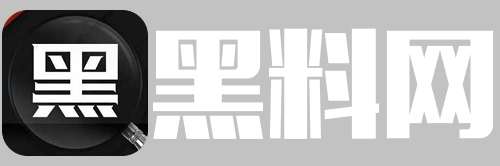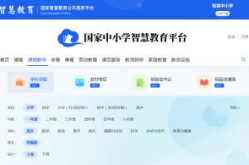matlab画图,MATLAB绘图功能详解与实例教程
亲爱的读者们,你是否曾在某个瞬间,对那些复杂的数据和方程感到无比头疼?别担心,今天我要给你带来一个神奇的助手——MATLAB,它不仅能帮你轻松解决数学难题,还能让你的数据变得生动有趣。接下来,就让我们一起走进MATLAB的画图世界,看看它是如何让数据“开口说话”的!
MATLAB:数据绘图的魔法师
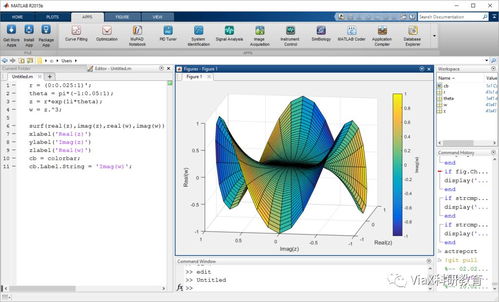
MATLAB,全称Matrix Laboratory,是一款功能强大的数学计算软件。它不仅拥有强大的数值计算能力,还能通过绘图功能,将复杂的数据和方程转化为直观的图形,让你轻松理解数据背后的规律。
绘制你的第一张图
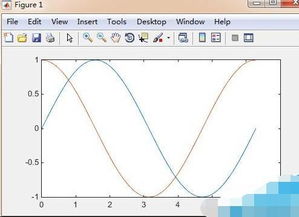
想要在MATLAB中绘制图形,首先需要创建两个向量,一个代表横坐标(x轴),一个代表纵坐标(y轴)。比如,我们要绘制一个简单的正弦函数图像,可以这样做:
```matlab
x = linspace(0, 2pi, 100); % 创建一个从0到2π的等差数列,包含100个点
y = sin(x); % 计算对应的正弦值
plot(x, y); % 绘制图形
运行这段代码,你会在MATLAB的图形窗口中看到一个美丽的正弦波形。是不是很简单呢?
给图形穿上“新衣”
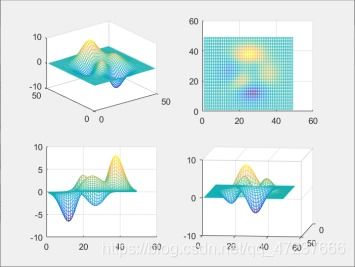
当然,仅仅绘制图形还不够,我们还要给它穿上“新衣”,让它更加美观和易读。MATLAB提供了丰富的绘图命令,可以帮助我们实现这一目标。
标题和:使用`title`、`xlabel`和`ylabel`函数,我们可以为图形添加标题和坐标轴,让读者一眼就能了解图形的内容。
```matlab
title('正弦函数图像');
xlabel('x');
ylabel('sin(x)');
网格线:使用`grid on`命令,可以在图形中添加网格线,方便读者观察数据。
颜色和线型:使用`plot`函数的参数,我们可以设置图形的颜色和线型。比如,使用蓝色实线绘制正弦曲线:
```matlab
plot(x, y, 'b-'); % 蓝色实线
图例:使用`legend`函数,我们可以为图形添加图例,说明不同曲线的含义。
```matlab
legend('正弦曲线');
探索更多绘图技巧
MATLAB的绘图功能远不止这些,它还能绘制柱状图、散点图、三维图形等。以下是一些实用的绘图技巧:
柱状图:使用`bar`函数,可以绘制柱状图,展示不同类别之间的比较。
散点图:使用`scatter`函数,可以绘制散点图,展示两个变量之间的关系。
三维图形:使用`plot3`函数,可以绘制三维曲线,展示数据在三维空间中的分布。
曲面图:使用`mesh`和`surf`函数,可以绘制三维曲面图,展示数据在三维空间中的变化。
MATLAB画图案例分享
下面,我将分享几个MATLAB画图的案例,让你更直观地感受MATLAB的绘图魅力。
案例一:绘制一个简单的正弦波形,并添加标题、、网格线和图例。
案例二:绘制一个柱状图,展示不同类别之间的比较。
案例三:绘制一个散点图,展示两个变量之间的关系。
案例四:绘制一个三维曲线,展示数据在三维空间中的分布。
案例五:绘制一个三维曲面图,展示数据在三维空间中的变化。
通过这些案例,相信你已经对MATLAB的绘图功能有了更深入的了解。
MATLAB的绘图功能非常强大,可以帮助我们轻松地将数据转化为图形,让数据“开口说话”。无论是科学研究、工程设计还是数据分析,MATLAB都是一款不可或缺的工具。希望这篇文章能帮助你更好地掌握MATLAB的绘图技巧,让你的数据变得更加生动有趣!
本文系作者个人观点,不代表本站立场,转载请注明出处!